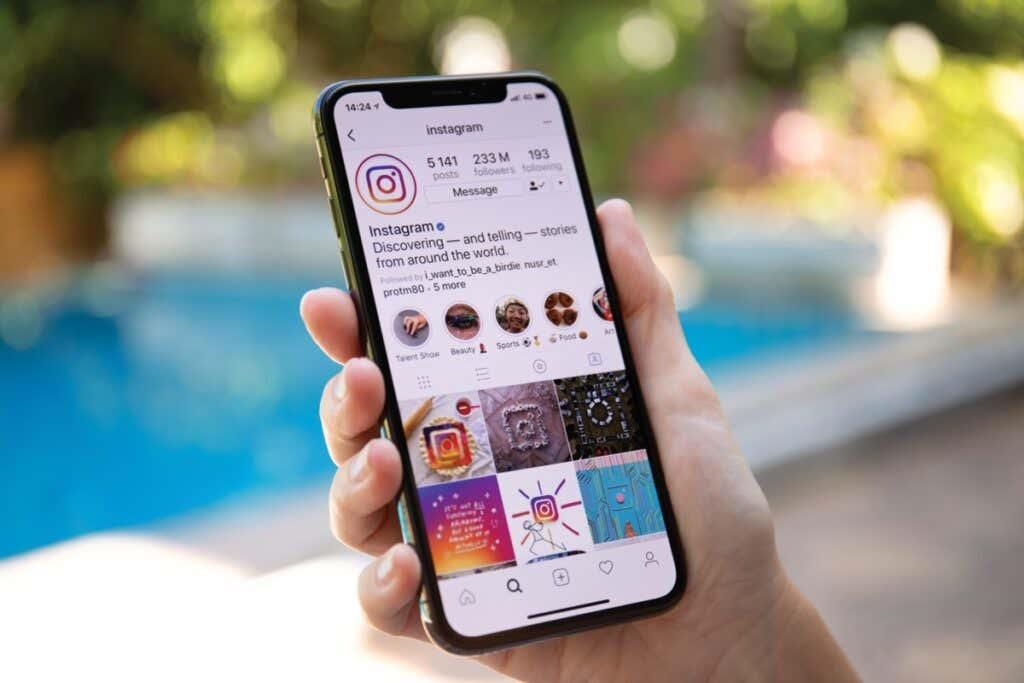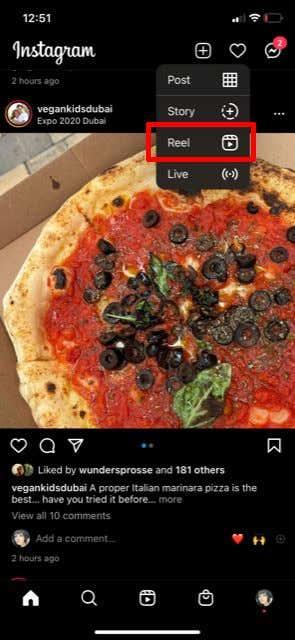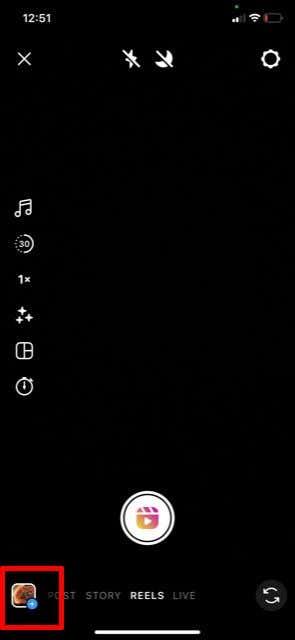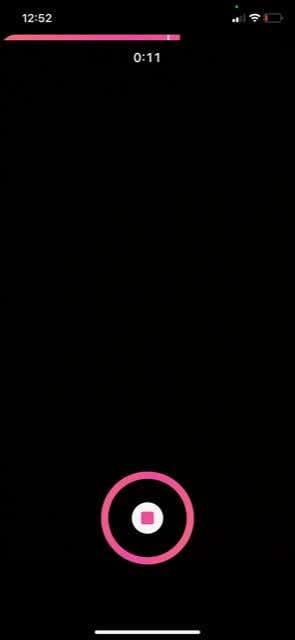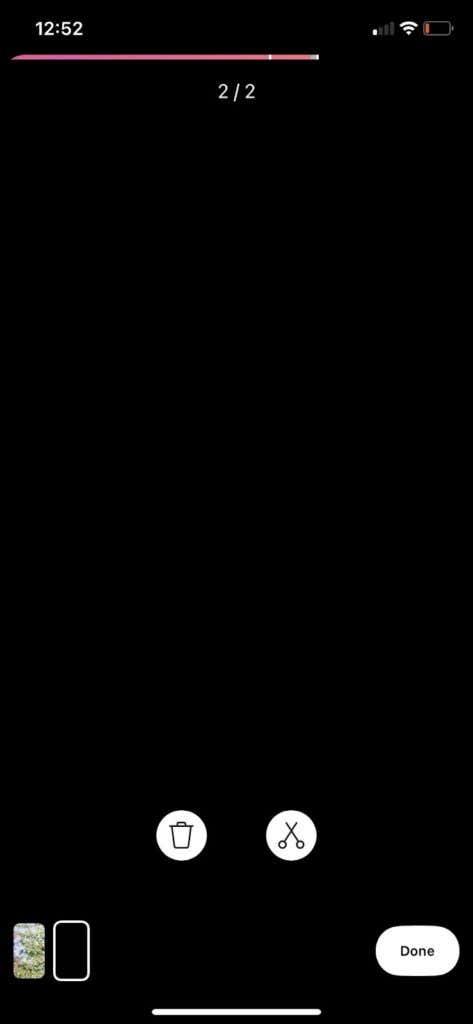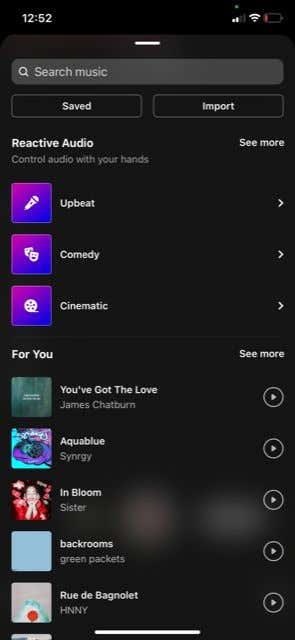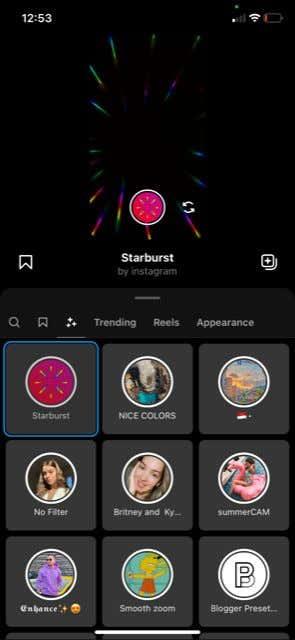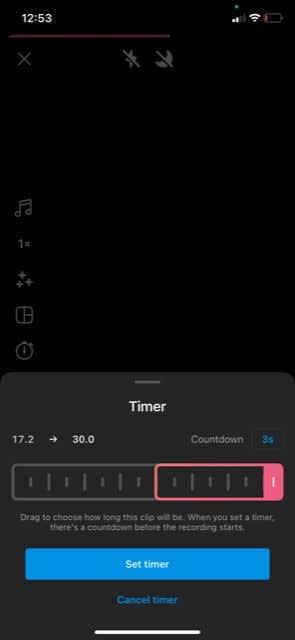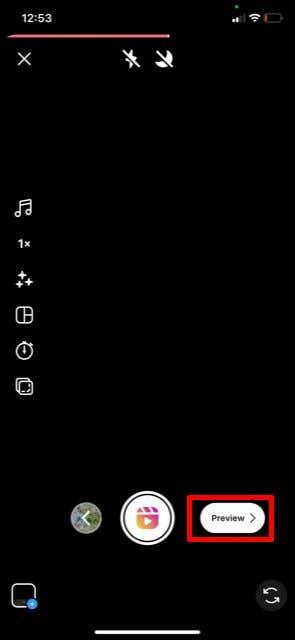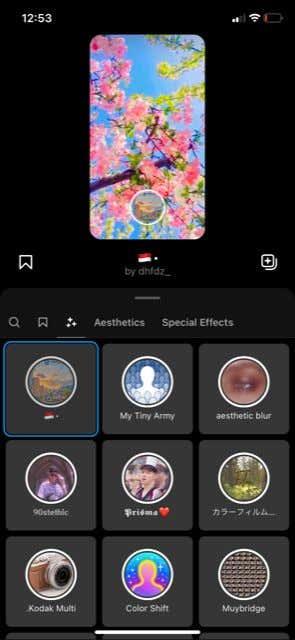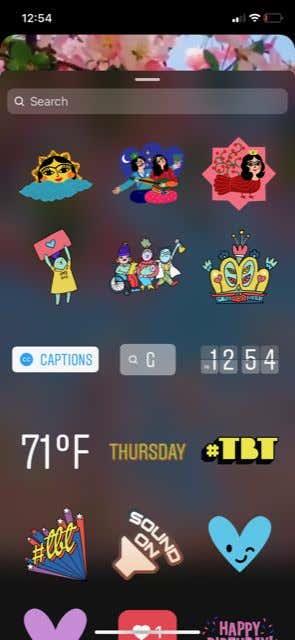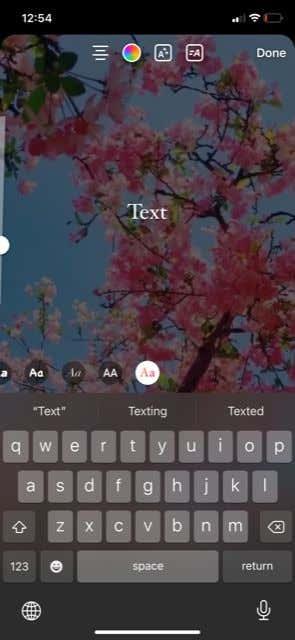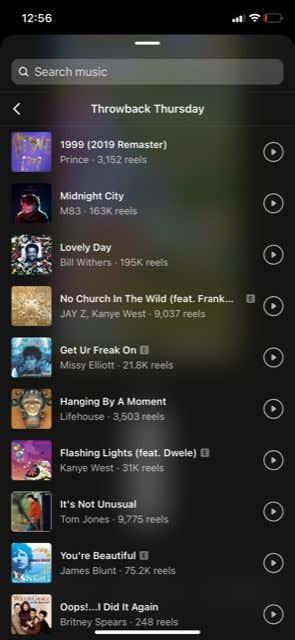Након што је Тик Ток ушао на сцену друштвених медија, његова популарност је изазвала потребу за одговором са других платформи како би задржала заинтересованост њихове корисничке базе. Кратки видео садржај је постао следећа велика ствар у друштвеним медијима и скоро све платформе сада имају своје виђење тога.
У апликацији Инстаграм , ова врста медија има облик колутова. Слично Тик Ток-у, Инстаграм Реелс вам омогућавају да креирате кратке монтиране видео записе и додате музику, текст и још много тога. Откако су представљени Реелс, постали су изузетно популарни, а Инстаграм их гура на својој страници Екплоре. Ако развијате утицајну страницу или бренд да буде релевантан за Инстаграм алгоритам, од виталног је значаја да научите како да креирате Реелс.
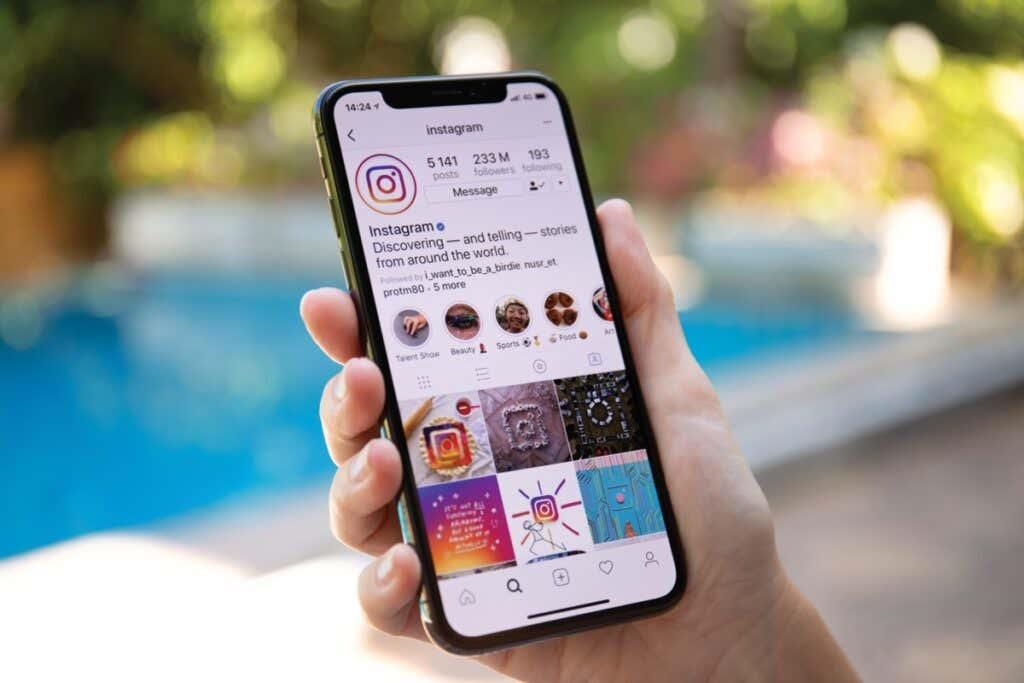
У овом чланку ћете добити водич о томе како да креирате и поставите Реел на свој Инстаграм профил.
Како направити колут
Да бисте направили одличан Реел, припремите видео клипове које ћете користити или знате шта желите да снимите. Ово ће олакшати стварање видео снимка професионалног изгледа. Пратите доле наведене кораке да бисте креирали свој колут.
- На почетном екрану Инстаграма додирните икону плус у горњем десном углу.
- Додирните Реел .
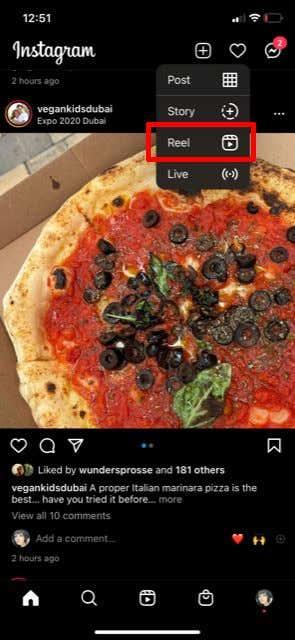
- Додирните квадрат у доњем левом углу да бисте приступили галерији фотографија.
- Изаберите видео записе/фотографије које желите да додате. Можете одабрати више тако што ћете додирнути икону квадрата у горњем десном углу или одабрати да користите видео/фотографију као зелени екран тако што ћете додирнути дугме Зелени екран , а затим и медиј који желите да користите.
- Додирните Додај .
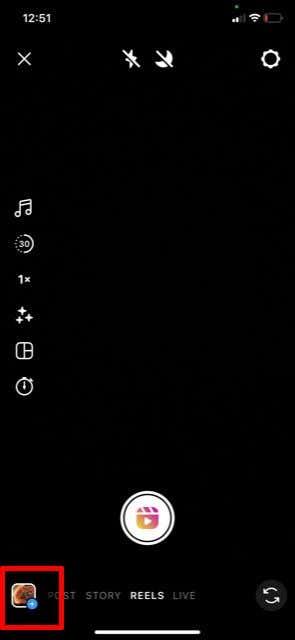

- Ако желите да снимите снимак директно са екрана за креирање колута, то можете учинити тако што ћете додирнути бело дугме за снимање у доњем средњем делу екрана. Додирните дугме за заустављање када завршите.
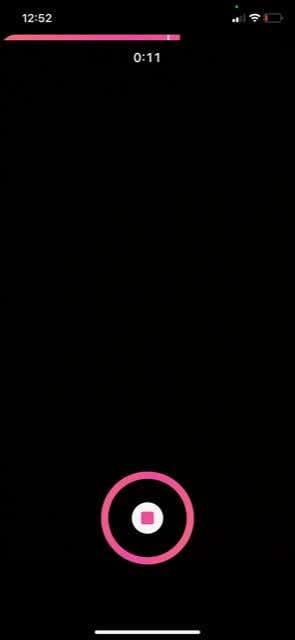
- Додирните стрелицу уназад поред дугмета за снимање да бисте видели све своје додане клипове на дну екрана. Можете додирнути сваку од њих да бисте је избрисали или скратили. Додирните Готово када сте задовољни како су исечени.
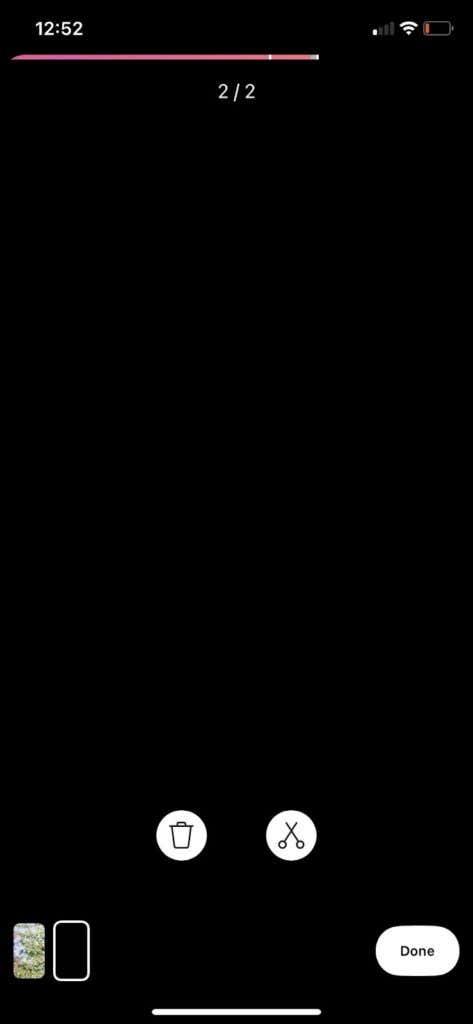
- Додирните музичку ноту на левој бочној траци да бисте додали звук на свој Реел из Инстаграм музичке библиотеке.
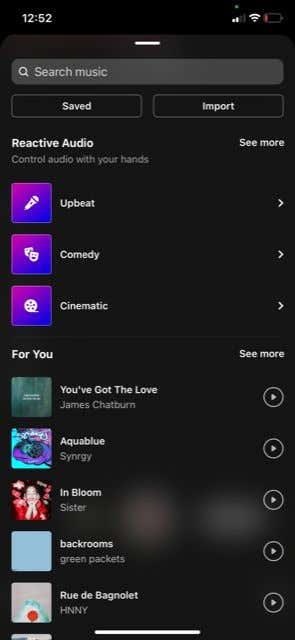
- Следећа икона испод ње вам омогућава да промените брзину колута. Икона искри вам омогућава да изаберете филтер којим ћете снимити видео.
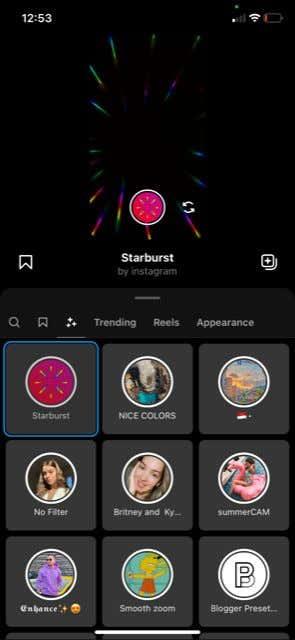
- Додирните следећу икону да бисте променили изглед вашег Реел-а у различите мреже. Затим можете подесити тајмер да снима одређено време без употребе руку, а затим да се заустави сам. Можете додати и одбројавање.
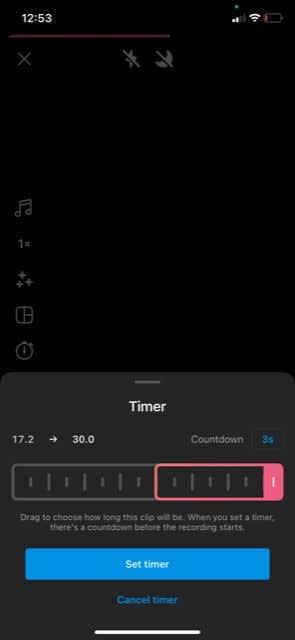
- Ако додирнете стрелицу надоле на дну бочне траке, видећете опцију да прикажете преклапање вашег последњег клипа како бисте поравнали све што снимате у следећем клипу.
- Додирните дугме Преглед у доњем десном углу када будете задовољни својим изменама.
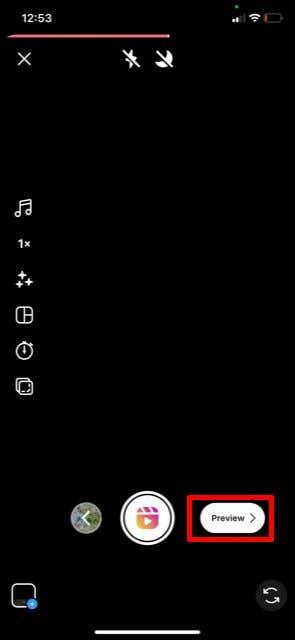
Са овог следећег екрана, моћи ћете да додате више ефеката свом клипу, али нећете моћи да сечете или бришете клипове овде. Међутим, и даље можете да се вратите тако што ћете додирнути стрелицу уназад у горњем левом углу да бисте променили своје клипове.
Уређивање вашег Инстаграм Реел-а
На врху екрана видећете нека дугмад која можете додирнути да бисте додали различите ефекте. Ево шта свако од њих ради.
- Прва икона стрелице надоле омогућава вам да преузмете свој Реел у његовом тренутном облику у своју камеру.
- Друга икона музичке ноте је место где можете да додате или промените звук. Након што додирнете ову икону, можете користити клизаче да промените јачину звука сваког различитог аудио канала. Испод тога, можете одабрати да додате музику, преслушавање гласа или звучне ефекте.

- Трећа икона светлуцава омогућиће вам да свом видеу додате филтер или друге специјалне ефекте. Можете да додирнете ефекат да бисте га додали и поново га додирните да бисте га уклонили.
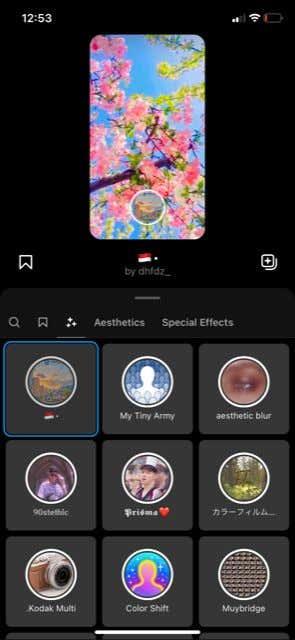
- Следећа је опција налепнице. Можете да додирнете ово да бисте додали низ различитих налепница као што су натпис, гиф, слика и још много тога. Да бисте избрисали налепницу, можете да је додирнете и превучете у смеће на дну екрана.
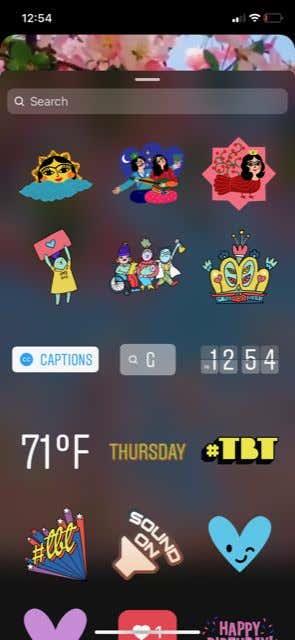
- Следећа икона ће вам омогућити да цртате на видео снимку различитим алатима или да га обришете ако је потребно.

- Коначно, можете додати текст у свој Реел. Можете променити фонт, боју, позадину и анимацију текста.
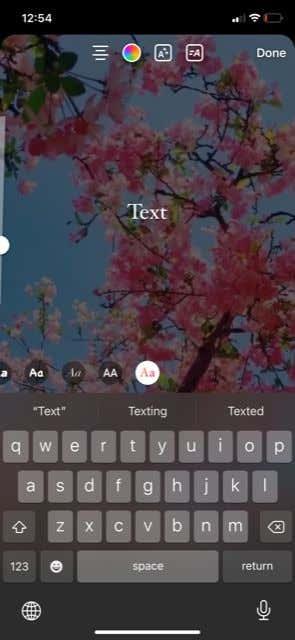
Када додате све ефекте које желите на свој Реел, можете да додирнете Следеће у доњем десном углу да бисте променили подешавања објава. На овој страници можете да напишете свој натпис, изаберете да делите свој Реел и са својим фидом, исеците слику профила, означите друге, преименујете додати аудио, додати локацију и изабрати да ли ћете га препоручити другима на повезаном Фацебоок-у рачун.
Након што промените ова подешавања, можете да додирнете Дели да бисте га објавили одмах или да изаберете Сачувај као нацрт да бисте задржали овај колут у нацртима да бисте га изменили или објавили касније.
Савети за прављење колутова
Свако на Инстаграму може да направи Реел, али ако желите да ваш добије прегледе и добро ангажовање, постоје неке методе које можете следити.
Користите звук у тренду
Један од најбољих начина да добијете више прегледа на вашим колутовима је да користите звук који је у тренду на Инстаграму. Ово ће натерати гледаоце да гледају ваш Реел јер чују звук који им је вероватно познат. Да бисте пронашли звук који је у тренду на Инстаграму, можете да додате звук током креирања Реел-а и идите на било који одељак. Додирните Види више поред њега и моћи ћете да видите број колутова користећи одређени звук. Циљајте на звук који се користи на преко 10к колутова.
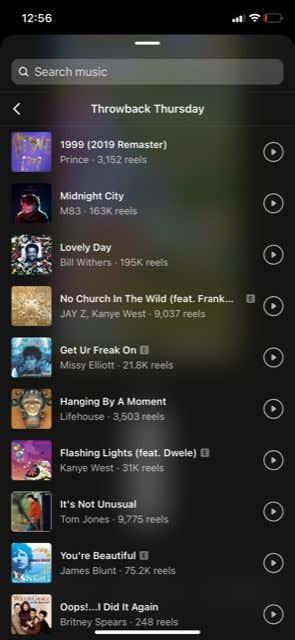
Направите добру удицу
Имате само ограничено време да задржите пажњу гледаоца, па се п��брините да је ухватите. То можете учинити тако што ћете подстаћи гледаоце да не скролују, говорећи да делите важне информације, користећи звук који ће привући пажњу или започети свој Реел снимком који је узбудљив. Такође је добра идеја да имате неки текст на почетку вашег Реел-а о чему ће бити речи. Ово такође укључује добру насловну слику.
Користите релевантне хасхтагове
Коришћење правих хасхтагова ће обезбедити да се ваш колут појави када неко претражује сродну тему. На пример, ако ваш Реел укључује храну, желећете да користите хасхтагове који се врте око ове нише и који су популарни на Инстаграму. Популарне можете видети тако што ћете унети хештег и сродни термин, а појавиће се слични популарни хештегови.
Користите колутове на Инстаграму да повећате свој профил
Функција Реелс је сада централни део Инстаграма, тако да је важно разумети како да их креирате и користите ако желите да ваш бренд или профил расте. Срећом, крива учења није превише стрма и постоји много једноставних начина да направите колутове професионалног изгледа који ће привући више пажње на вашу Инстаграм страницу.